
Вариант 1: PC програма
В допълнение към факта, че настолната версия на раздора е по-функционална и осигурява недостъпни в инструментите за мобилни приложения за взаимодействие със сървъри, много предпочитат да използват пратеника през компютър. Затова нека поговорим за монтажа за PC преди всичко, като се има предвид всички налични методи за търсене на сървъри.Метод 1: Покана за достъп
За съжаление, докато в раздора няма специална функция, което ви позволява да намерите напълно всеки сървър по неговото име или ID, така че връзката за покана най-често се използва за свързване. Ако искате да намерите сървър, познат на вашия приятел, помолете го да направи връзка специално за вас - тя може да се възползва от следните инструкции:
- Придвижете се до необходимия сървър и кликнете върху името му, за да отворите контролното меню.
- В него намерете секцията "Поканете хората".
- След като щракнете върху него, ще се появи малък прозорец, където можете директно да поканите приятел. Поканата ще дойде при него в лични послания.
- Вторият вариант е да се копира генерираната връзка. Той е уникален и действа за известно време. Администраторът на сървъра по всяко време може да прегледа списъка с активни връзки и да ги премахне, ако е необходимо.
- Тази връзка може да бъде допълнително конфигурирана, тъй като първоначално е активна един ден и има неограничен брой преходи.
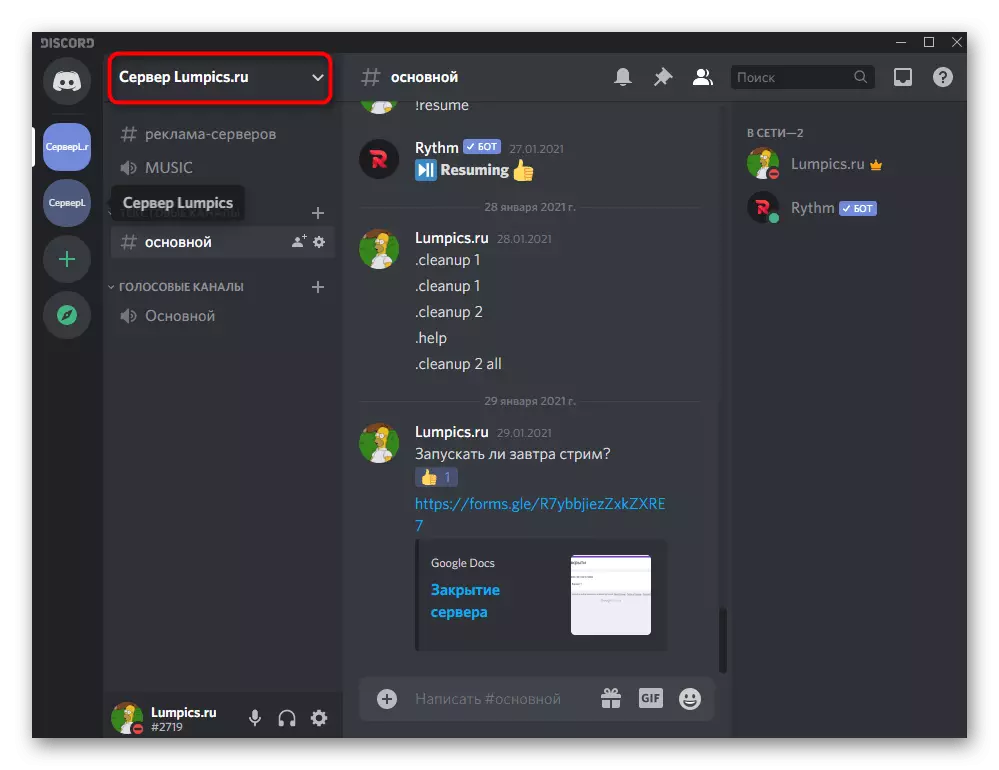
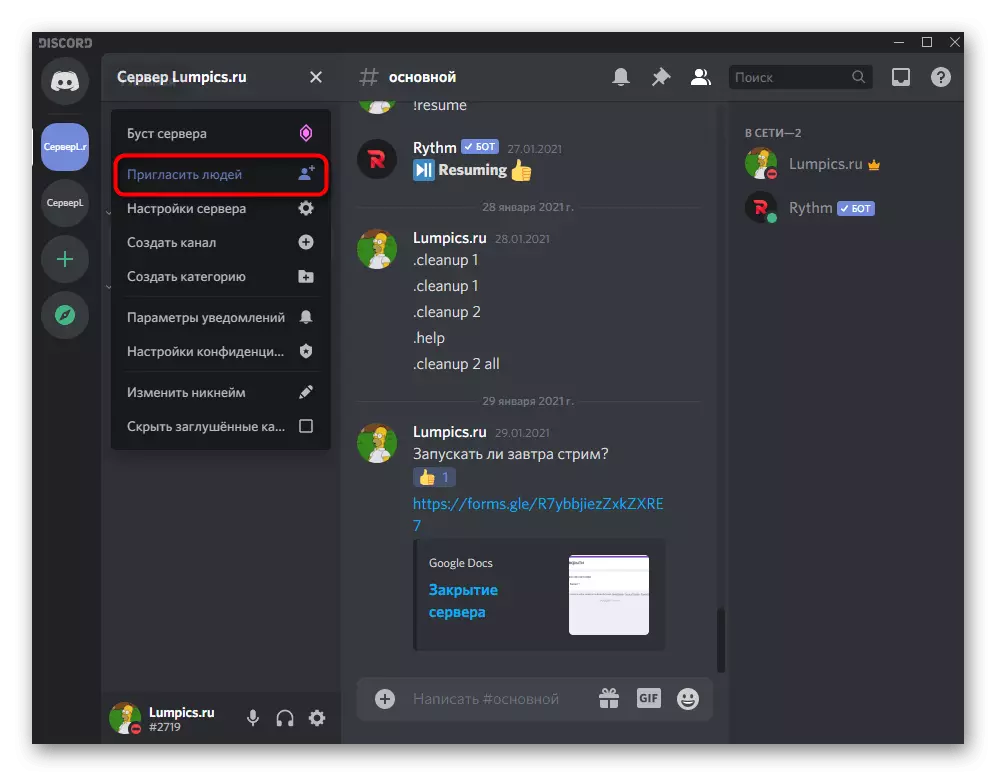
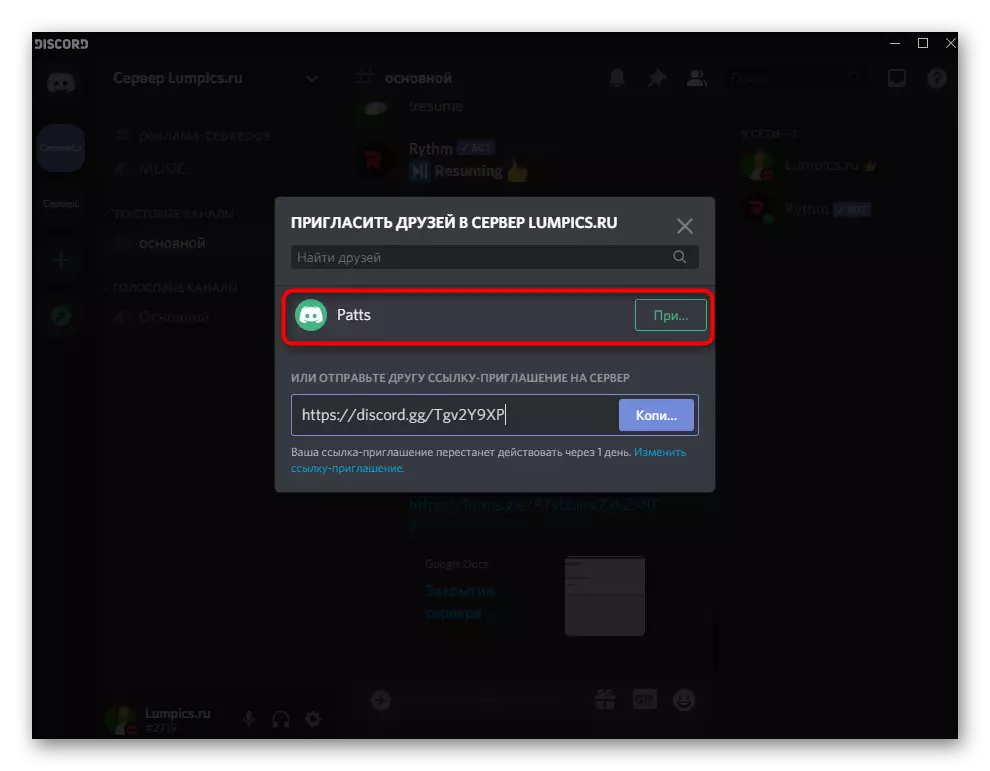

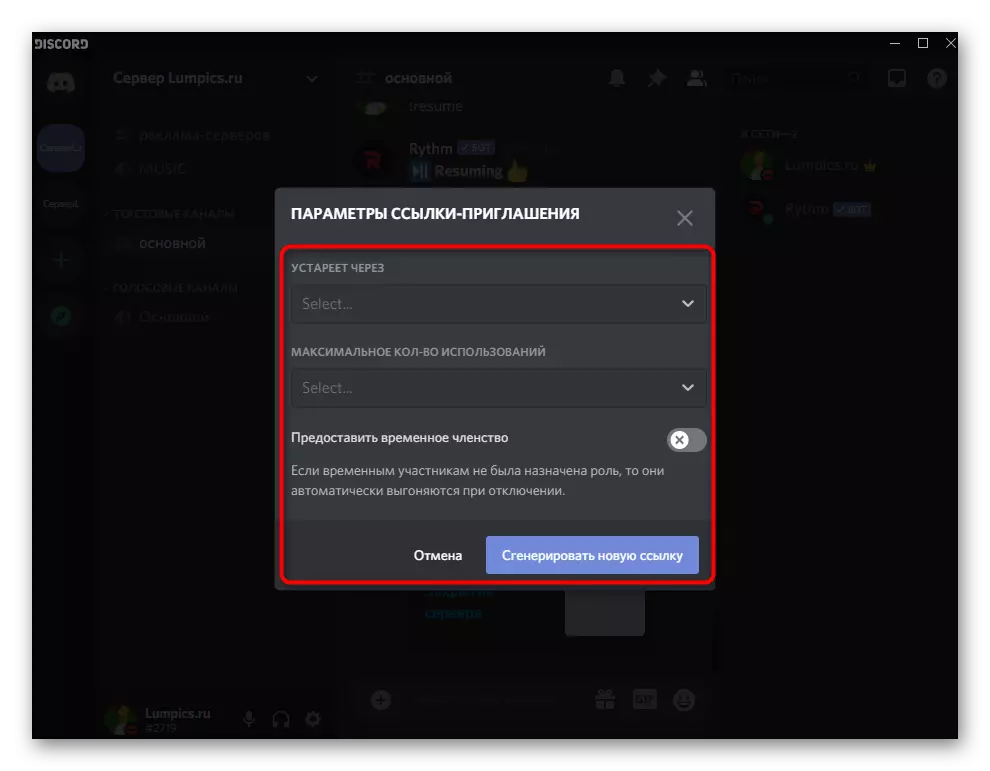
След получаване на връзката, минавайте само през нея и потвърдете присъединяването към сървъра. След това ще бъдете показани в списъка на участниците, ще бъдете надарени със стандартни права на администратора и можете да посетите отворени канали.
Метод 2: Търсене на отворени общности Търсене
Различни компании, медийни лица, разработчици на игри или популярни общности със собствен сървър попадат в специален участък в раздора, който се използва от потребителите за търсене на ново и интересно съдържание. Ако просто сте решили да намерите сървър за интерес, да се възползвате от този раздел (в мобилното приложение, този раздел не е наличен).
- Кликнете върху бутона за навигация на левия панел, където се показват всички ваши сървъри.
- В нов прозорец, общността "пътуване" е разделена по теми, така че можете веднага да изберете подходящия от списъка.
- Проверете избраните общности, които пряко се насърчават от раздора. Това обикновено са най-големият от всички съществуващи сървъри с голяма оживена аудитория и стотици канали.
- Използвайки низ за търсене, можете да намерите сървъра на играта, името на медийния или друга заявка. В списъка с резултатите го намерете и изберете.
- Прочетете общата информация от Създателя и изберете канала за свързване. Все още има функция "Търся тук", която ви позволява да виждате каналите, без да се присъедините към сървъра.
- Преминете към интересни секции и разпознайте структурата на сървъра. Ако искате да се присъедините, щракнете върху бутона "Присъединяване ...".
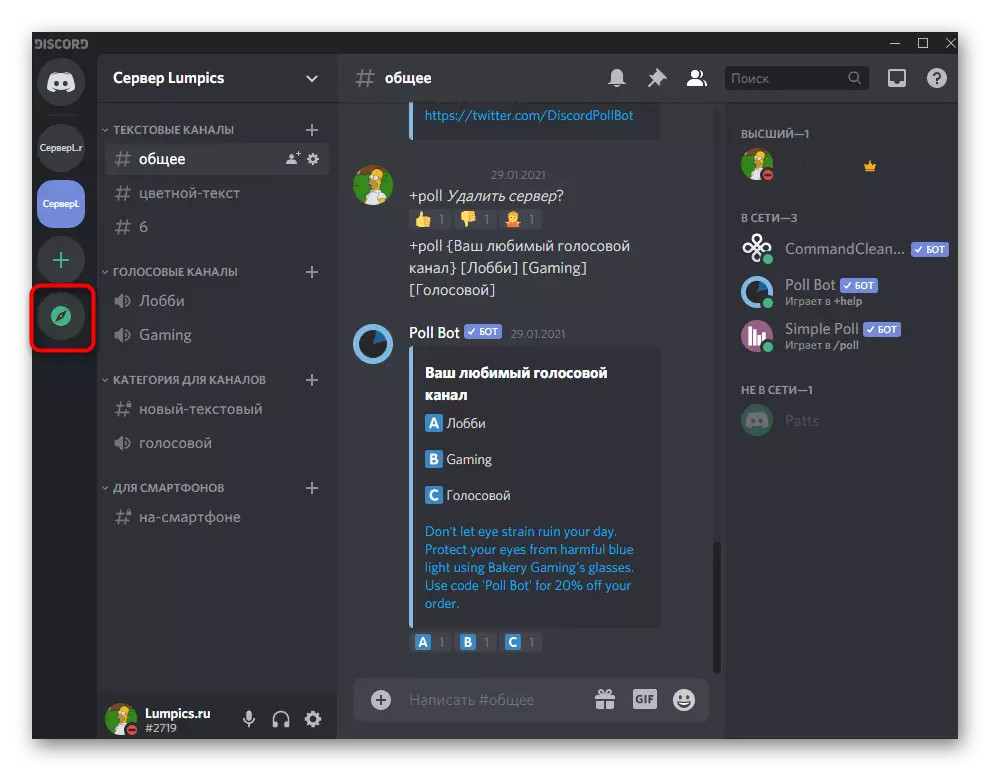
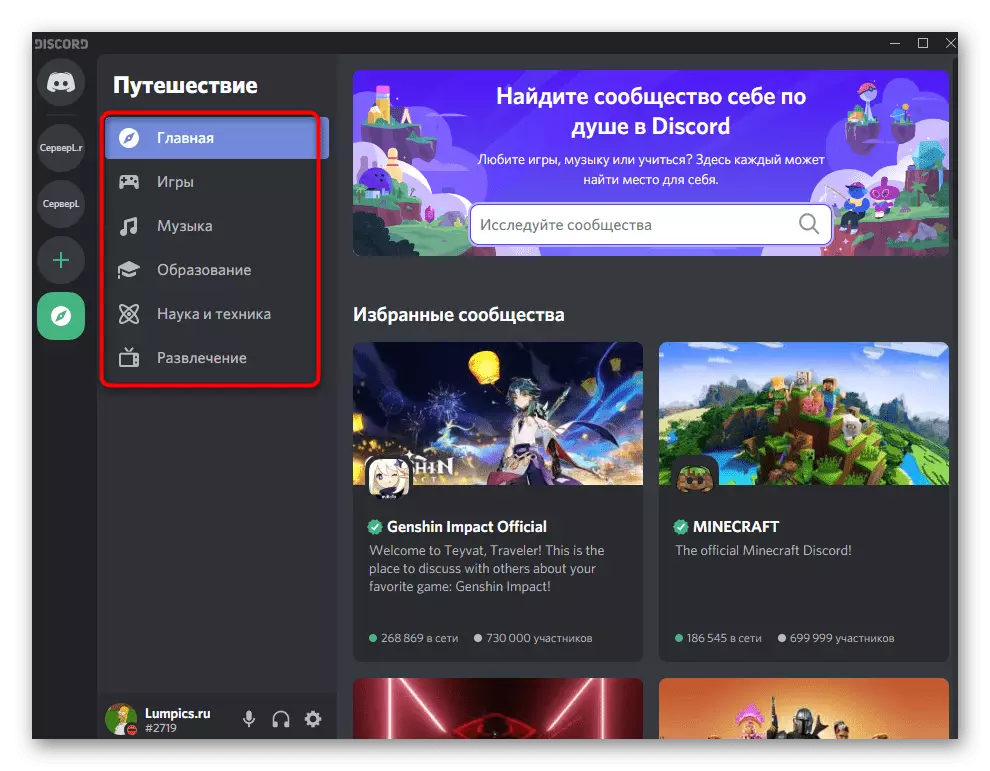


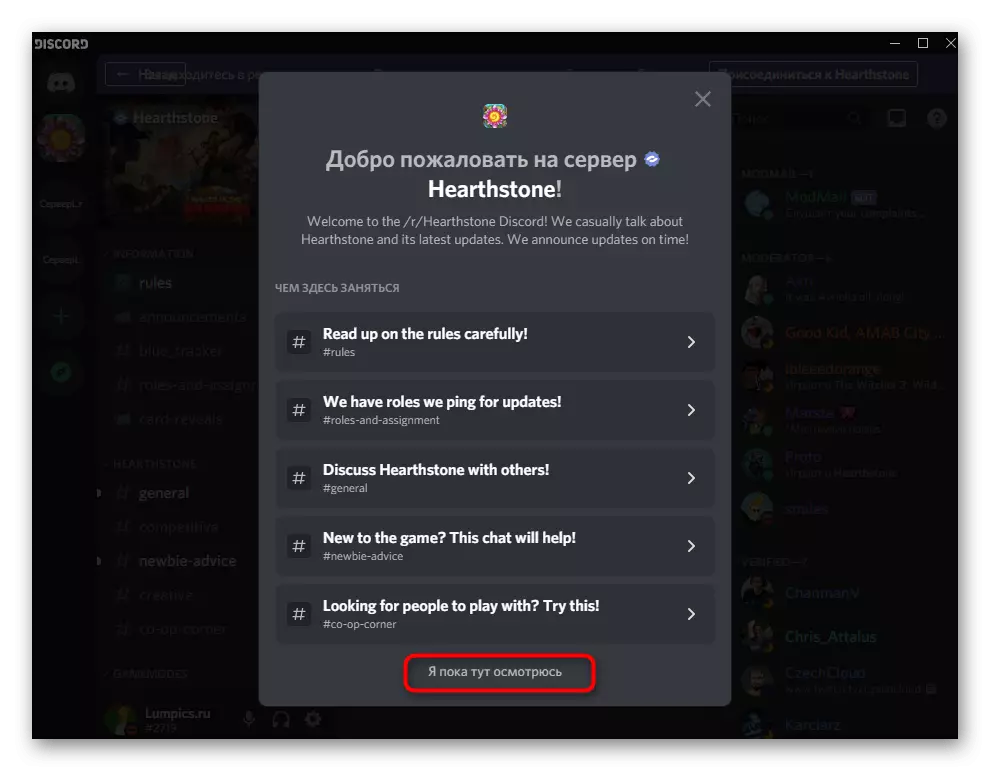

Метод 3: Сайтове за наблюдение на сървъра
В мрежата можете да намерите различни свързани с изхвърлената, тематични сайтове, които наблюдават сървърите, са отворени зони за настаняване на ботове. Само функция за наблюдение и полезна, ако искате да намерите някакъв интересен проект за себе си, не е включен в списъка на официалните общности. Comuniti сами гласове и оставят прегледи, публикувани на сървърите на сайта, те ги оттеглят до общ връх или само в техните категории. Помислете за прост пример за търсене на един от тези сайтове.
Отидете на уебсайта на Top.gg
- Отворете главната страница на сайта, като използвате нашата връзка и отидете на раздела "Дисорти сървъри".
- Въведете спецификацията или името на сървъра за търсене в търсенето или използвайте разделението по категория.
- Страницата "Главни сървъри" показва най-мълчаливите проекти, с които можете да четете и да се присъедините.
- Описание Ще намерите на страницата на самия сървър, има и статистика, тагове и списък с добавени емотикони.
- Ако решите да се присъедините към един от намерените сървъри, кликнете върху бутона "Join Server".
- Когато автоматично отидете в приложението, потвърдете връзката.
- Ако това се случи, отидете на разстройване чрез нов раздел в браузъра или приложите уеб версията за разрешение.
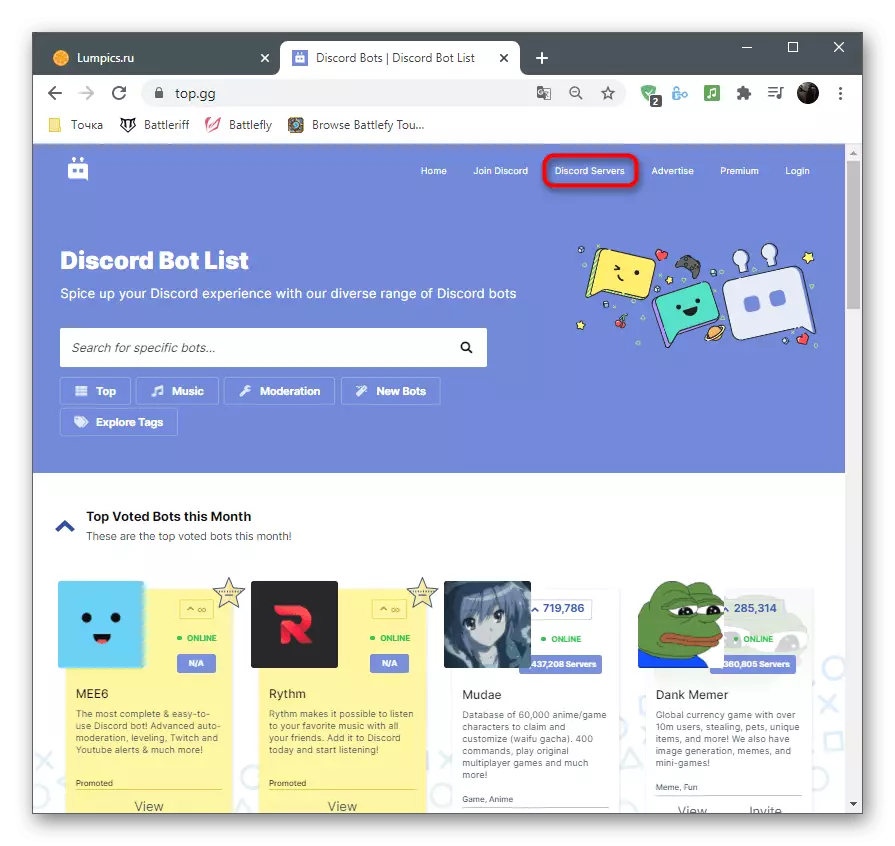
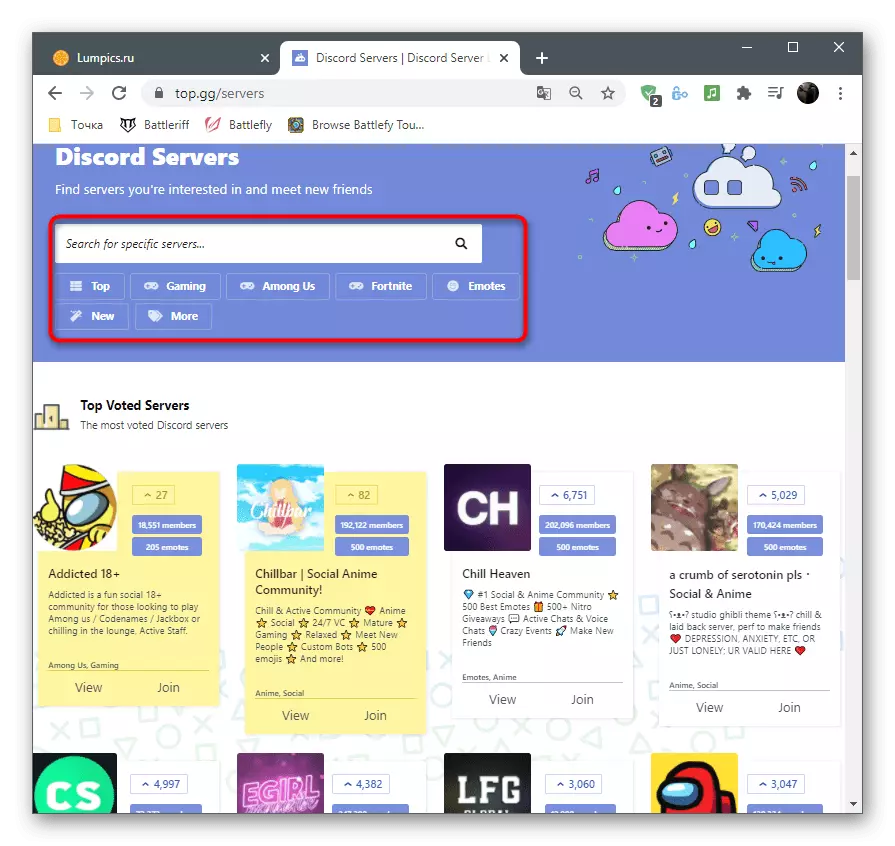
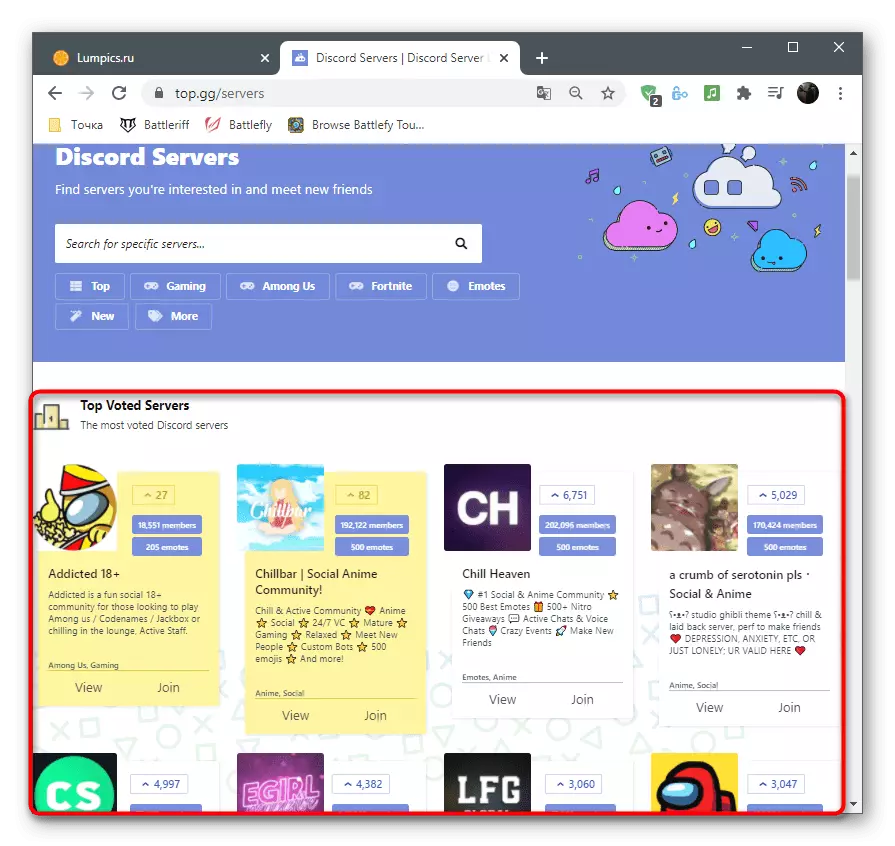


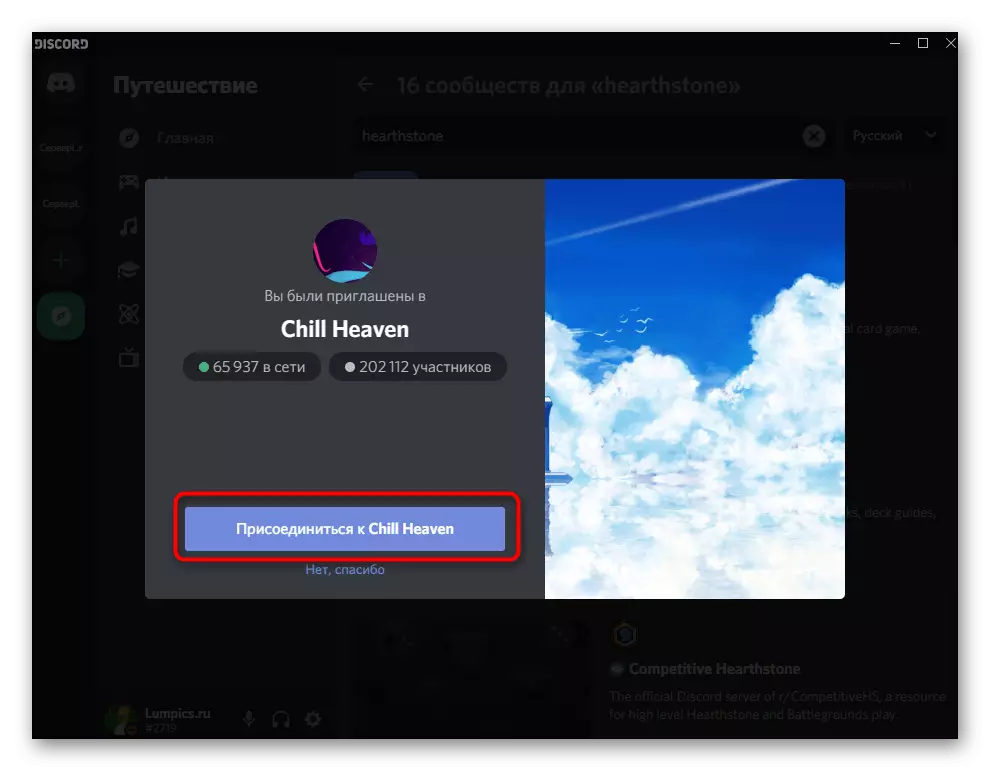

Има и други популярни сайтове, включени в мониторинговите сървъри, разпространението на ботове и различна информация, свързана с този пратеник. В отделна статия за добавяне на ботове говорихме за такива интернет страници.
Прочетете повече: популярни сайтове за сървърни мониторинг
Метод 4: Търсене на сървъри в добавената
Този метод е подходящ само в тези ситуации, когато вече имате определен брой сървъри във вашия профил и искате да намерите конкретно име или име на канал или име. Въпросната функция работи както за търсене на приятели и сървъри, взаимодействието, с което е извършено в тази сметка.
За да започнете, обърнете внимание на панела с всички активни сървъри отляво. Кликнете върху логото, за да отидете на определен сървър и да се запознаете със заглавието или съдържанието. Ако такова търсене не ви подхожда, отидете по-далеч.
- Кликнете върху бутона "Начало".
- Активирайте курсора в полето "Намерете или започнете разговор".
- Започнете да въвеждате името на канала или сървър и изберете правилния от списъка, който се появява.
- Вие веднага ще бъдете пренасочени към необходимата страница и можете да започнете да говорите или просто да видите как вървят нещата на този сървър.
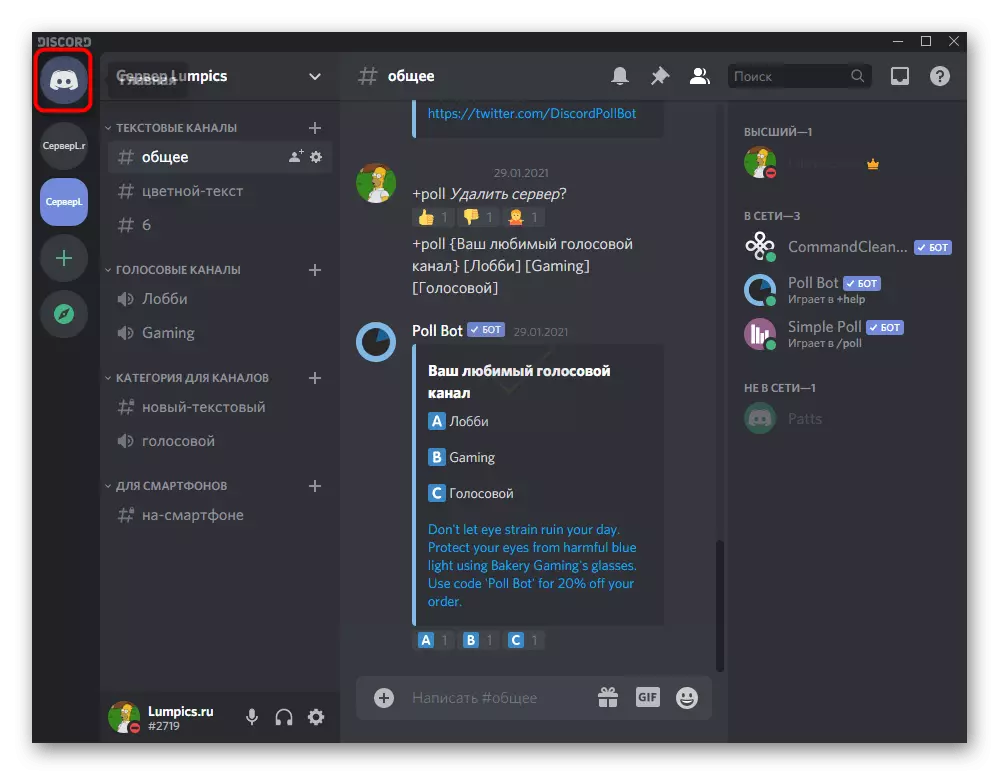


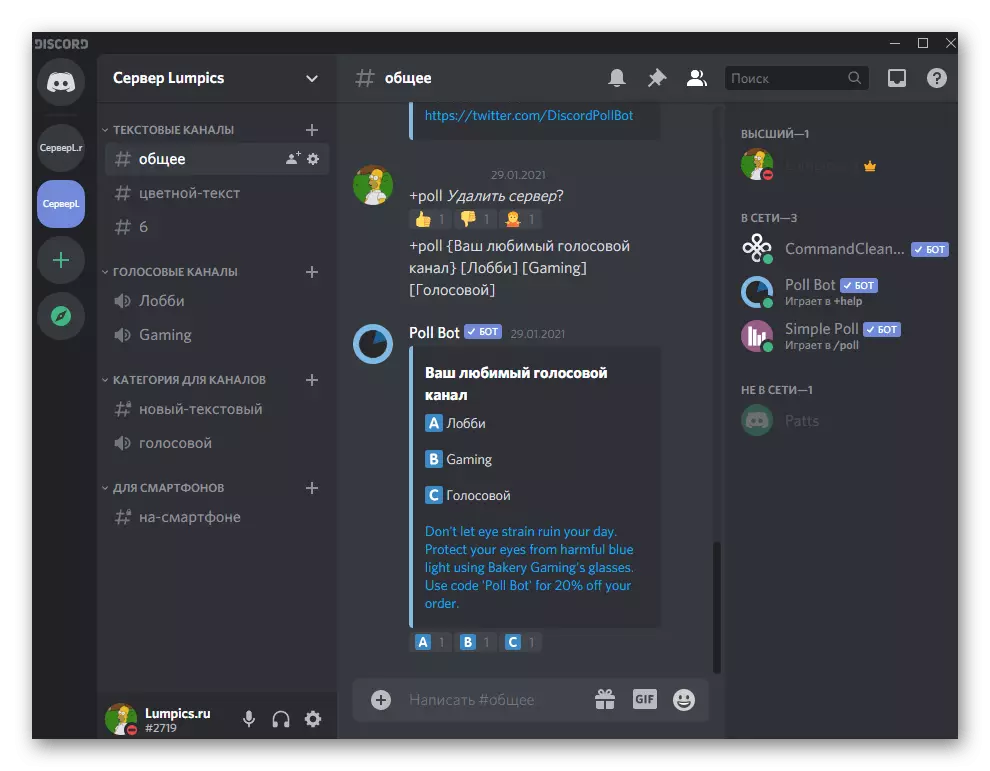
Метод 5: ID на сървъра за копиране
Разделът на статията ще завърши метода, предназначен изключително за разработчици или собственици на собствени сайтове, с които те произвеждат интеграцията на създадения сървър. Известно е, че всеки сървър е присвоен на своя ID - обикновено се използва за създаване на приспособление за покана и други цели при разработването. Ако желаете да получите идентификационен номер, взаимодействие с програмата PC, следвайте тези действия:
- Придвижете се до сървъра и кликнете върху името му, за да се покаже менюто за действие.
- Отворете раздела за настройки.
- Намерете "Widget" и кликнете върху името му.
- В полето "ID на сървъра ще видите уникалния му номер и ще можете да копирате за по-нататъшна употреба за вашите собствени цели.
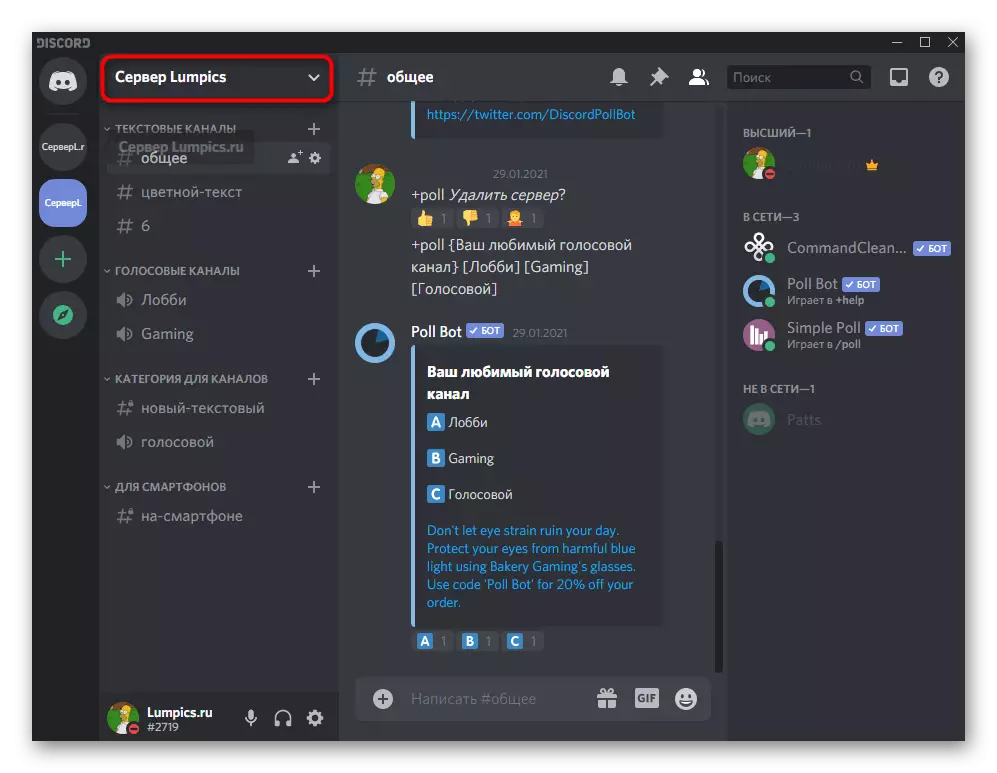
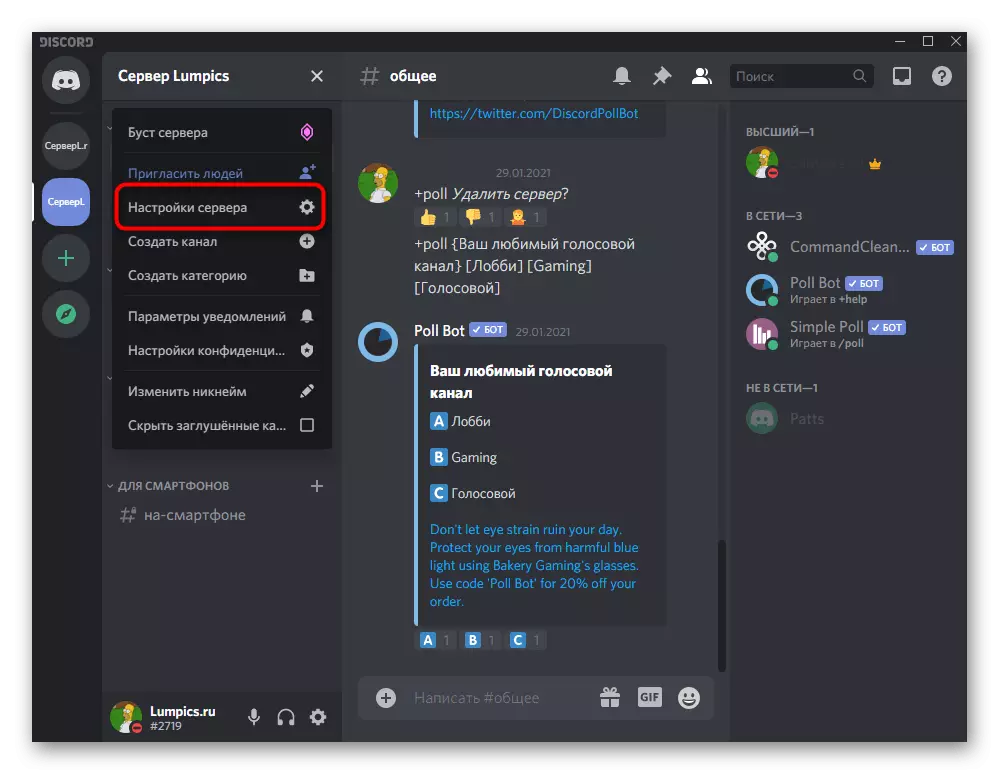
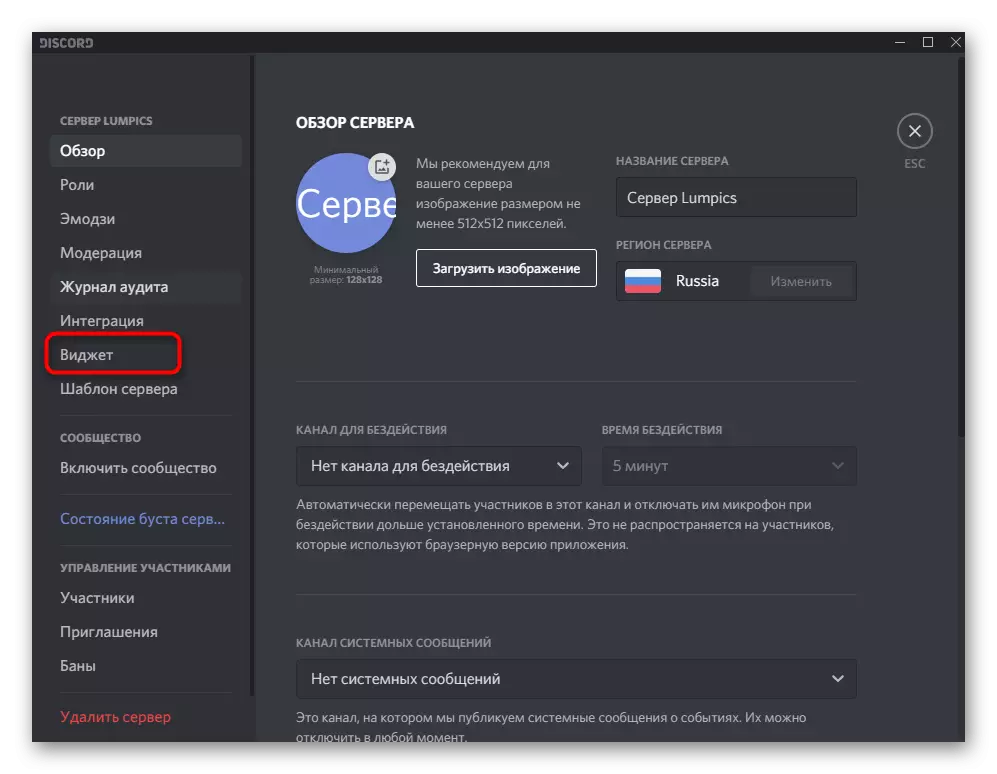
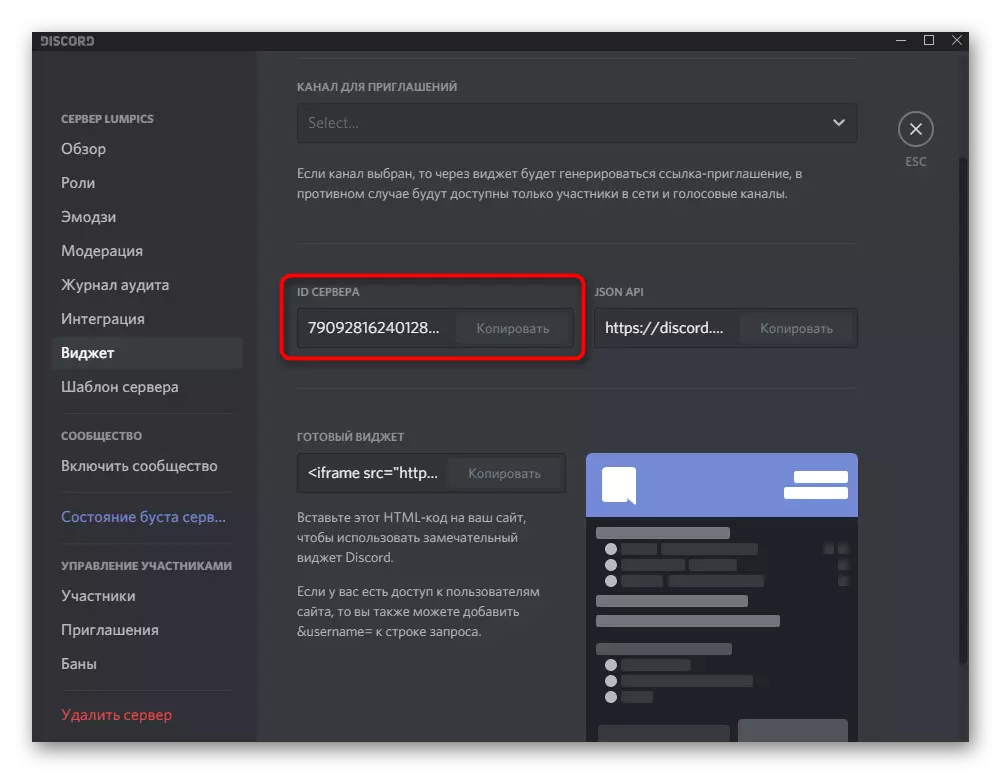
Вариант 2: Мобилно приложение
Собствениците на мобилни приложения също могат да търсят сървъра. Методите се различават от тези, които говорихме по-горе, са не само функционално, но и местоположението на бутоните в графичното меню. Съветваме ви внимателно да прочетете всеки от тях и да изберете оптималния.Метод 1: Покана за достъп
Ние ще анализираме не само създаването на покана за присъединяване, но и да се възползваме от нея, за да станем член на общността. Първият етап трябва да се извърши от потребителя, който вече е на сървъра и иска да го сподели с приятеля си.
- Чрез панела отляво отворете сървъра и кликнете върху бутона "Покани участници".
- Използвайки търсенето на приятели и бутоните "Покани", изпратете пряка връзка към лични съобщения.
- Вместо това можете да копирате създадената връзка, да я направите неизразима и кликнете върху "Споделяне на връзката".
- Ако използвате пратеник или подобни комуникационни програми, когато щракнете върху Споделяне, можете да изберете оптималната възможност за изпращане на връзка в списъка с налични приложения.
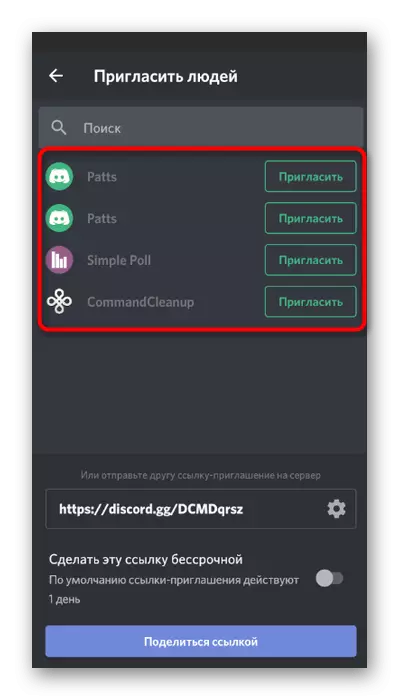
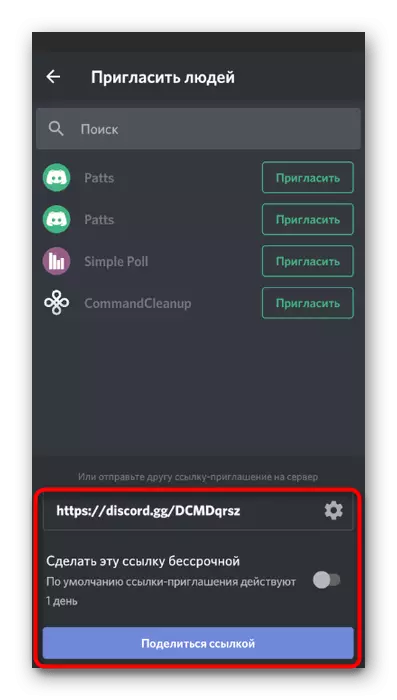

Сега е необходимо самият приятел да се присъедини към сървъра в получената връзка. Ако директен преход или бутон в лични съобщения не работи, копирайте връзката напълно и изпълнете следните стъпки:
- В левия панел кликнете върху бутона под формата на плюс, отговорен за добавянето на сървър.
- От посочения списък изберете опцията "Join Server".
- Поставете връзката за покана към специално определено поле и потвърдете действието.
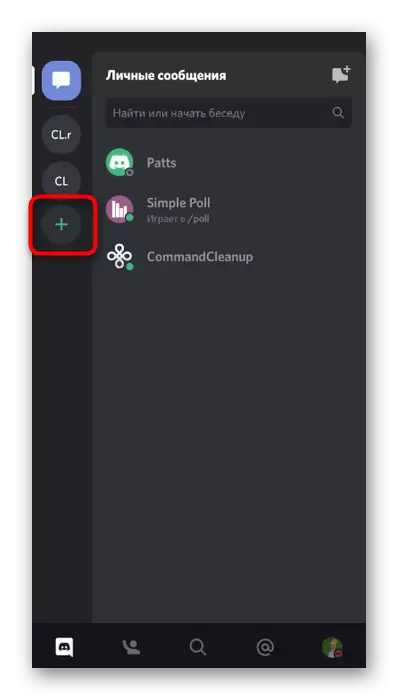

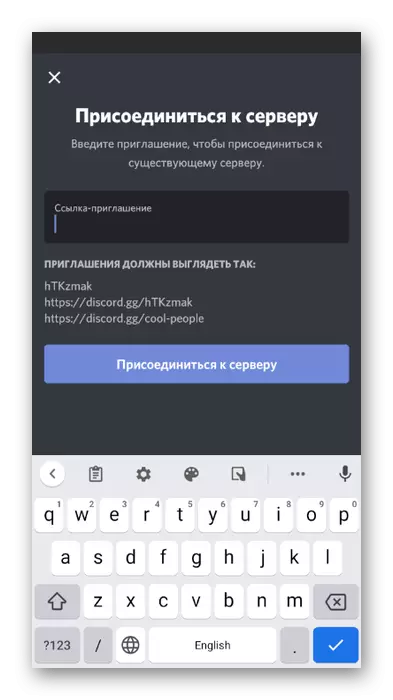
Метод 2: Сайтове за наблюдение на сървъра
В 3-годишния метод вече говорихме за отворени зони, предназначени за наблюдение на сървърите. Инструкциите, изброени в нея, са подходящи за мобилни приложения, единствената разлика е да използвате мобилната версия на браузъра, като леко променяте интерфейса на сайтовете.
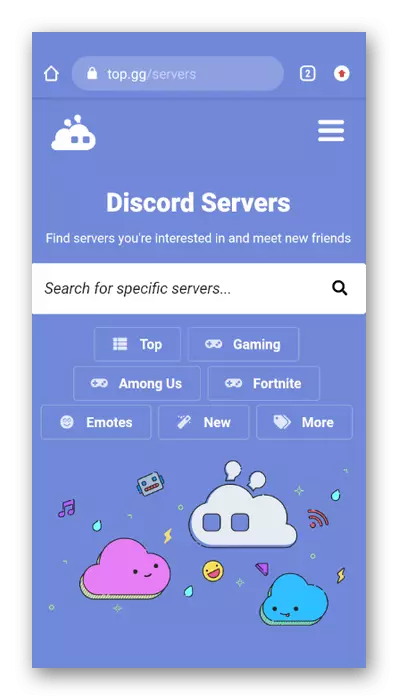
Метод 3: Добавен е Търсене на сървър
Ако имате много добавени сървъри и е невъзможно да се намери необходимото отляво, включително на аватара, използвайте вградената функция за търсене, която ще покаже каналите на посочения сървър, което ви позволява веднага да отидете при тях и да започнете веднага комуникация.
- На панела по-долу кликнете върху бутона с лупата, за да отворите низ за търсене.
- Натиснете полето "Къде да отидете?" Да го активирате.
- Въведете името на сървъра и проверете офертите. Отляво показва имената на каналите и правото на сървъра, съответстващ на заявката. Изберете канала, към който искате да се свържете.
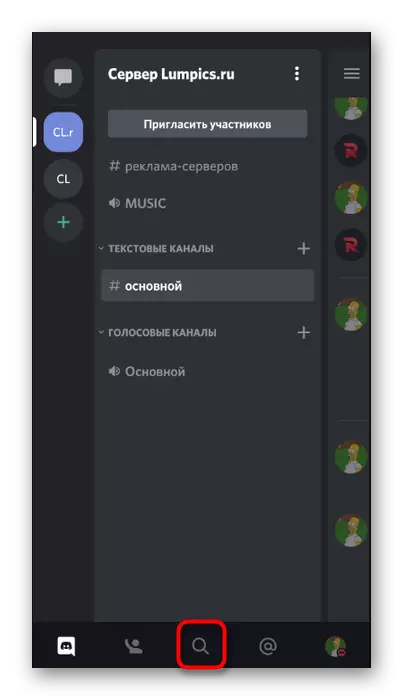
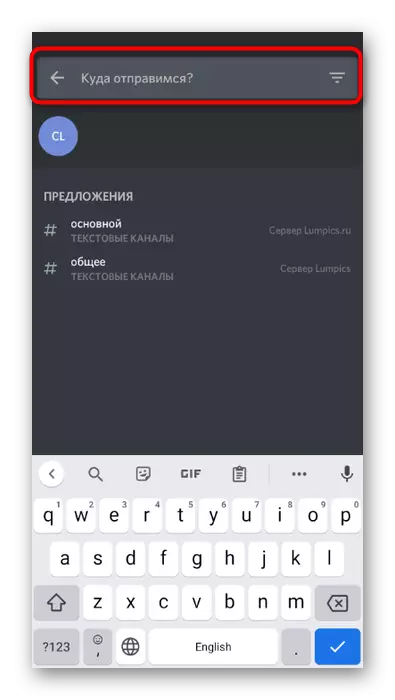

Метод 4: ID на сървъра за копиране
Този метод е предназначен за разработчици и създатели на притурката на техния сървър, които все още не са в състояние да работят на компютъра, но желаят да копират идентификационния номер за лична употреба.
- Отворете сървъра си и натиснете името му, за да отворите менюто за действие.
- В списъка щракнете върху "Копиране на ID".
- Ще бъдете уведомени, че идентификационният номер се копира в клипборда, което означава, че може да се вмъкне във всяко поле за въвеждане на текст, за да видите числата и да ги добавите към кода или напред към друго лице.



